Apple Music が再生できない? 修正方法は次のとおりです。
Apple Music でお気に入りの曲を再生中に、突然再生が停止してしまうという経験はありませんか? 特にワークアウトや通勤、または単にリラックスするためにそれに依存している場合はイライラします。 でも心配しないでください。 この問題に直面しているのはあなただけではありません。 多くの Apple Music ユーザーがこの問題に遭遇しています。 この詳細なガイドでは、Apple Music で曲が再生されない考えられる理由と、Apple Music が再生できないトラブルシューティングと修正方法について詳しく説明します。
パート 1. Apple Music が再生できないのはなぜですか?
Apple Music で曲が再生されない場合はイライラするかもしれませんが、潜在的な理由を理解することで問題の解決につながる可能性があります。 これらの潜在的な問題に対処することで、Apple Music がデバイスで曲を再生できない理由を解決できるはずです。 一般的な原因と解決策をいくつか紹介します:
- サーバーの停止:時折サーバーの問題や停止が曲の再生に影響を与える可能性があります。 数分間待つか、Apple のステータス ページでアップデートを確認してください。
- ネットワーク接続:デバイスに強力で安定したインターネット接続があることを確認してください。 Wi-Fi や携帯電話のデータが弱い、または断続的であると、再生が中断される可能性があります。
- 古いアプリ:最新バージョンの Apple Music アプリを使用していることを確認してください。 古いアプリにはバグや互換性の問題が含まれている可能性があります。
- 破損したデータ:アプリのデータが破損していると、再生の問題が発生する場合があります。 アプリのキャッシュをクリアするか、アプリを再インストールしてみてください。
- コンテンツの制限:デバイスの設定を確認して、特定の曲の再生をブロックしているコンテンツ制限がないことを確認してください。
- その他のソフトウェアの競合:デバイス上の他のアプリやソフトウェアが Apple Music の機能を妨げていないことを確認してください。
- ダウンロードした曲の問題:ダウンロードした曲を再生しようとしている場合は、曲が破損していないか、DRM で保護されていないことを確認してください。 曲を再ダウンロードするか、DRM ステータスを確認してください。
- サブスクリプションとストレージ:Apple Music のサブスクリプションがアクティブであり、デバイスに十分なストレージ容量があることを確認してください。
- iCloudミュージックライブラリ:Apple Music ライブラリが同期していない場合は、すべてのデバイスで同じ Apple ID でサインインし、iCloud ミュージック ライブラリが有効になっていることを確認してください。
パート 2. Apple Music で曲が再生できない問題を解決する方法
Apple Music のプレイリストが再生されないという問題が発生するとイライラするかもしれませんが、問題を解決するにはいくつかのトラブルシューティング手順があるため、心配する必要はありません。 iOS と Android の両方のユーザー向けに調整された次の解決策を段階的に実行して、問題を特定して修正してください。
1. Apple Musicサーバーのステータスを確認する
デバイスのトラブルシューティングを行う前に、問題の原因となっているサーバー側の問題がないことを確認してください。 最初にサーバーのステータスを確認することで、問題が制御できない場合に不必要なトラブルシューティングを回避し、時間と労力を節約できます。 次の手順を実行します:
- 1.[Apple システム ステータス ページ]にアクセスしてください。
- 2.「Apple Music」サービスを探してください。
- 3.緑色の点はサービスが動作していることを示し、黄色または赤色の点は潜在的なサーバーの問題を示します。 後者の場合は、サービスが通常に戻るまで待ってから続行してください。
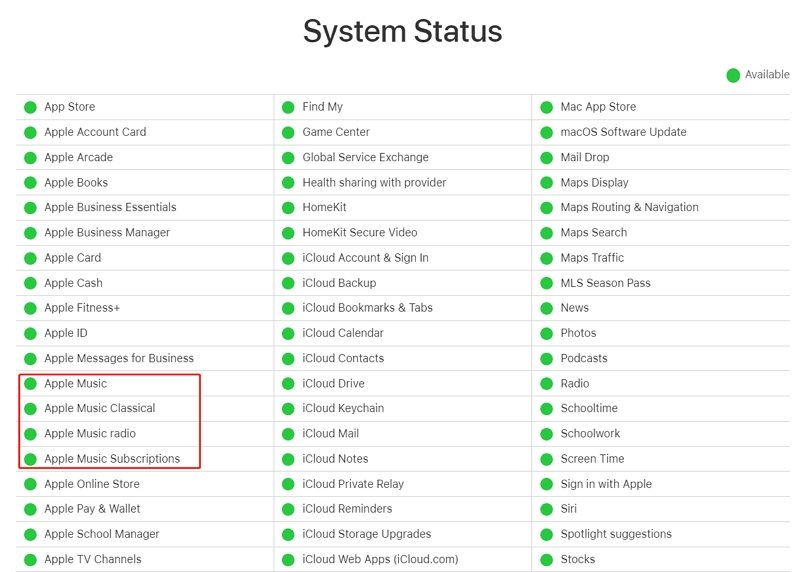
2. インターネット接続を修復する
Apple Music の再生に関する問題の一般的な原因は、インターネット接続の不良です。 Wi-Fi 信号が強いことを確認するか、Apple Music のモバイルデータ通信を有効にしてください:
[設定] > [音楽] > [モバイルデータ] に移動します。 セルラーデータとストリーミングが有効になっているかどうかを確認します。
3. 機内モードを有効/無効にする
機内モードを切り替えてデバイスのネットワーク接続を更新すると、再生の問題が解決する場合があります。
iOSの場合:
- 1.コントロールセンターを開き、機内モードアイコンをタップします。
- 2.数秒待ってからアイコンを再度タップして機内モードを無効にします。
Androidの場合:
- 1.[設定] > [ネットワークとインターネット] を開きます。
- 2.「機内モード」の横にあるスイッチをオンまたはオフに切り替えます。
4. サブスクリプションの有効期限と地域を確認する
有効なサブスクリプションをお持ちでない場合、または誤ってサブスクリプションをキャンセルした場合、Apple Music から音楽を再生することはできません。 さらに、Apple Music は特定の地域をサポートしていないため、サービスを利用できない場合があるため、地域を確認することが重要です。 Apple Music のサブスクリプションが有効であり、お住まいの地域がサポートされていることを確認してください。
iOSの場合:
- 1.[設定] > [あなたの名前] > [サブスクリプション] に移動します。
- 2.「Apple Music」をタップし、必要に応じてサブスクリプションを更新します。
Androidの場合:
- 1.Apple Music アプリを開き、[設定] > [メンバーシップの管理] に移動します。
- 2.ご希望のサブスクリプション プランを選択してください。
5. Apple IDで再ログイン
Apple ID からサインアウトして再度サインインすると、デバイスを iTunes ライブラリと再同期できます。
iOSの場合:
- 1.[設定] > [あなたの名前] > [サインアウト] に移動します。
- 2.Apple ID 認証情報を使用して再度サインインします。
Androidの場合:
- 1.Apple Music アプリを開きます。
- 2.「アカウント設定」に移動してサインアウトし、再度サインインします。
6. Apple Musicアプリを再起動する
Apple Music アプリを再起動すると、再生の問題の原因となっている可能性のある一時的な不具合やフリーズが解決される場合があります。
iOSの場合: App Switcher を開き、右にスワイプして Apple Music アプリを見つけ、上にスワイプして閉じます。
Androidの場合: 「設定」>「アプリ」>「Apple Music」に移動し、「強制停止」をタップします。
7. デバイスを再起動します
iPhone、iPad、Mac、Windows デバイスのいずれであっても、デバイスを再起動することを検討してください。 再起動は、Apple Music のパフォーマンスに影響を与える可能性のある一時的な問題を解決するのに役立ちます。
iOSの場合: 電源オフ スライダーが表示されるまで、音量小ボタンとサイド ボタンを同時に押し続け、スライドして電源をオフにします。 サイドボタンを長押しして再起動します。
Androidの場合: 電源ボタンを長押しして、「再起動」を選択します。
8. Apple Musicのキャッシュをクリアする
Apple Music アプリのキャッシュをクリアすると、キャッシュされたデータの蓄積によって発生する再生の問題を解決できる場合があります。
iOSの場合:
- 1.[設定] > [一般] > [iPhone ストレージ] を開きます。
- 2.Apple Music アプリを見つけてタップし、[アプリをオフロード]、[アプリを再インストール] の順に選択します。
Androidの場合:
- 1.[設定] > [アプリと通知] > [Apple Music] を開きます。
- 2.「ストレージ」をタップし、「キャッシュのクリア」を選択します.
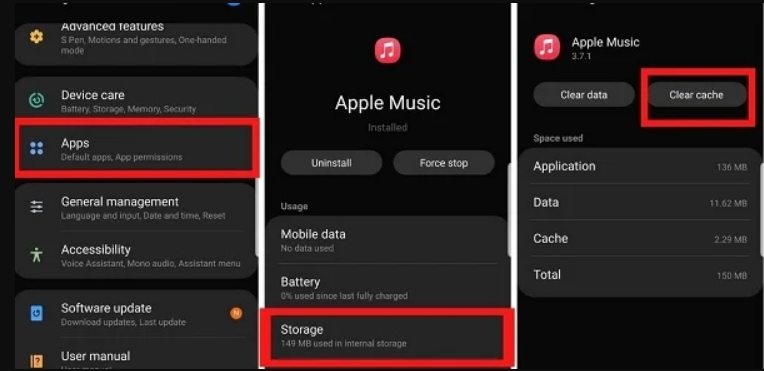
9. Apple Music アプリと iOS のバージョンを更新する
バグや互換性の問題を修正するには、Apple Music アプリと iOS の両方が最新バージョンに更新されていることを確認してください。 設定または各アプリ ストア (iOS の場合は App Store、Android の場合は Google Play ストア) でアップデートを確認してください。
10. iOS でのコンテンツ制限設定の変更
Apple Music で特定の曲が再生されない問題? 特定の曲を再生できないコンテンツ制限があります。 コンテンツ制限によって特定の曲の再生が妨げられていないことを確認してください。 設定を確認および調整する方法は次のとおりです:
- 1.[設定] > [スクリーンタイム] > [コンテンツとプライバシーの制限] を開きます。
- 2.スクリーンタイムのパスコードを入力し、「音楽、ポッドキャスト、ニュース」をタップします。
- 3.[明示的なコンテンツ] の横にあるトグルをオフにします。
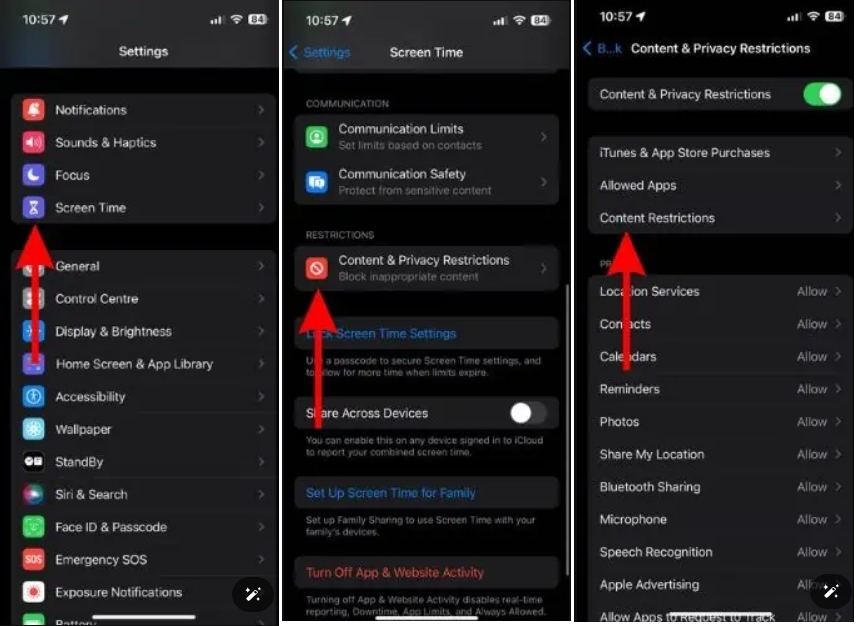
11. Apple Musicを再インストールする
まれに、持続的な再生の問題を解決するために、Apple Music アプリの完全な再インストールが必要になる場合があります。 このプロセスではアプリとそのデータが削除されるため、事前に音楽ライブラリを必ずバックアップしてください。
- 1.Apple Music アプリのアイコンが揺れ始めるまで押し続けます。
- 2.アプリアイコンの左上隅にある [X] をタップします。
- 3.「削除」をタップして確定します。
- 4.App Store (iOS の場合) または Google Play ストア (Android の場合) を開きます。
- 5.Apple Musicを検索します。
- 6.[取得] (iOS の場合) または [インストール] (Android の場合) をタップして、アプリをダウンロードしてインストールします。
アプリを再インストールすると、再生の問題の原因となる可能性のある破損したデータや残存する問題が削除されます。
12. 曲を再ダウンロードする
ダウンロードした特定の曲が Apple Music で再生されない場合は、ダウンロードした曲を削除してからデバイスに再ダウンロードすることを強くお勧めします。
- 1.まず無効な曲を削除してください。
- 2.検索バーを使用して曲のタイトルを見つけます。
- 3.「ダウンロード」をタップして曲を再ダウンロードします。
これらの解決策に従うと、Apple Music プレイリストの再生の問題が解決され、音楽が正常な状態に戻ります。 問題が解決しない場合は、Apple サポートに問い合わせてサポートを受けることを検討してください。
Pヒント.HitPaw Univdで簡単に動画をMP3に変換する方法
次に、HitPaw Univdを使って動画をMP3に変換する手順をご紹介します。このソフトは、PC(Windows)とMacの両方に対応しており、シンプルな操作で高品質なMP3音声を作成できます。
HitPaw Univdの特長:
HitPaw Univd - Windows&Mac両対応のオールインワン動画ソリューション
セキュリティ検証済み|254,145人がダウンロードしました。
- 初心者でも使いやすいシンプルな操作性:専門知識がなくても、数クリックで動画をMP3に変換可能。直感的なインターフェースで迷うことなく利用できます。
- 多機能でオールインワンなツール:MP3への変換だけでなく、他の音声・動画フォーマットにも対応。幅広いニーズに応えられる便利なツールです。
- 高音質変換を実現:変換後の音質がクリアで劣化なし。音楽やポッドキャスト、会議音声など、大切なデータを高品質で保存可能です。
- 高速変換で時間を節約:最新技術を採用し、変換スピードを大幅に向上。大容量の動画でも短時間でMP3ファイルに変換できます。
セキュリティ検証済み|254,145人がダウンロードしました。
HitPaw Univdの使い方
手順01ダウンロードとインストール
まだインストールしていない場合、公式サイトからHitPaw Univdをダウンロードし、インストールします。
手順02アップロード
ソフトを起動し、「ファイルを追加」ボタンをクリックして、変換したい動画ファイルを選びます。
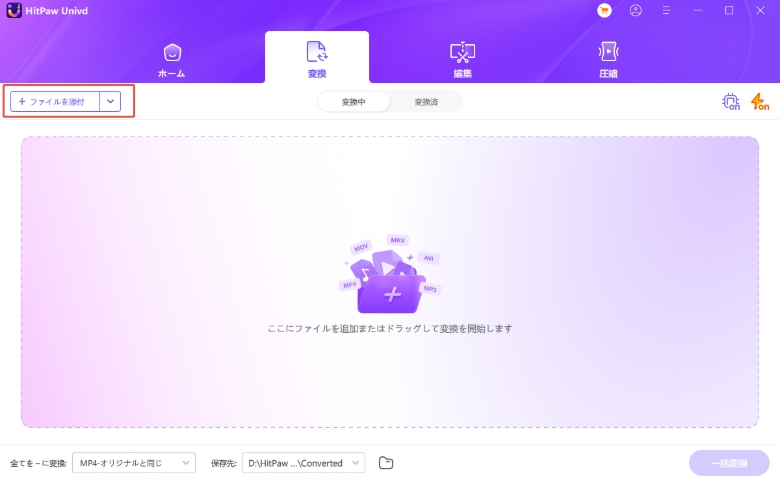
手順03MP3形式を選択
動画がアップロードされたら、出力形式として「MP3」を選択します。
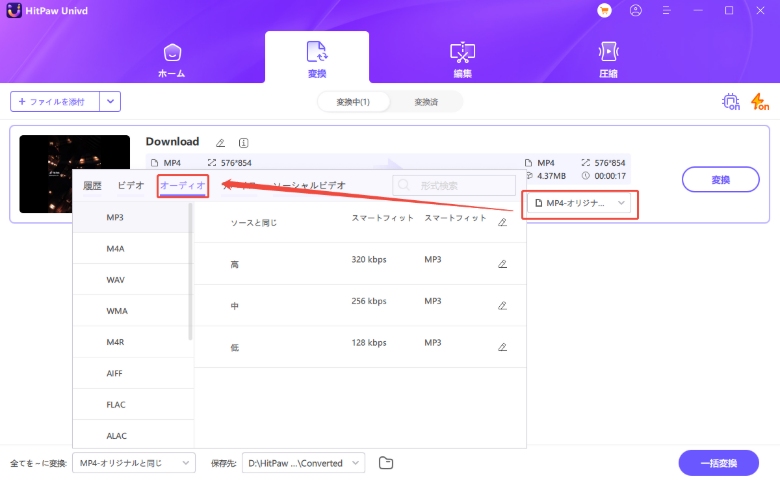
手順04変換を開始
最後に「変換開始」ボタンをクリックすることで、動画の音声部分がMP3形式に変換されます。変換が完了すると、指定したフォルダにMP3ファイルが保存されます。
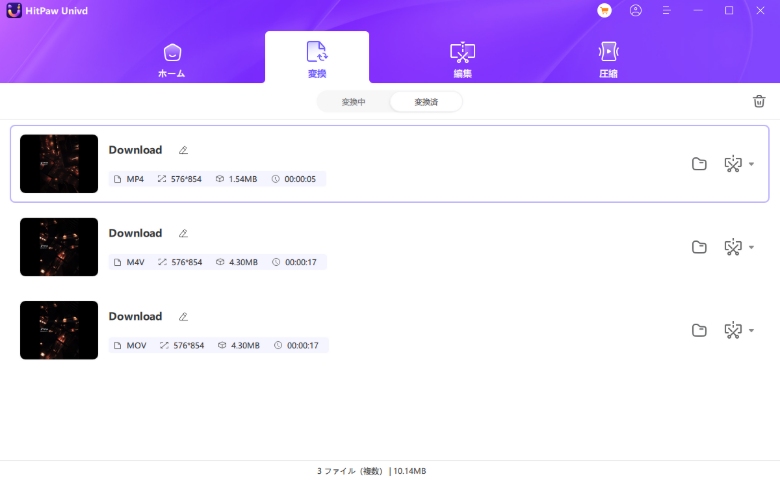
要約
Apple Music で曲が再生されない一般的な理由をいくつか調査し、Apple Music が再生できない問題を解決する解決策を提供しました。さらに、動画や写真などを変換するために、「HitPaw Univd」を強くおすすめします!









 HitPaw Video Enhancer
HitPaw Video Enhancer HitPaw Edimakor
HitPaw Edimakor
この記事をシェアする:
「評価」をお選びください:
松井祐介
編集長
フリーランスとして5年以上働いています。新しいことや最新の知識を見つけたときは、いつも感動します。人生は無限だと思いますが、私はその無限を知りません。
すべての記事を表示コメントを書く
製品また記事に関するコメントを書きましょう。